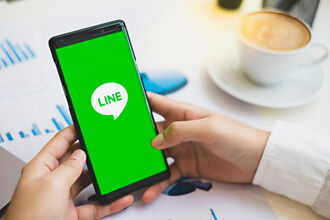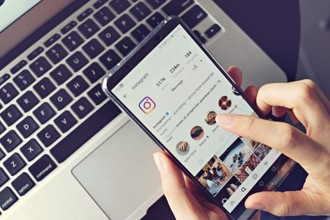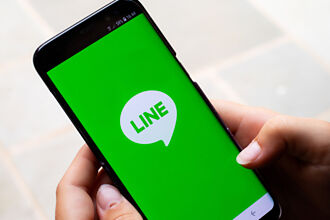換新機再也不麻煩!LINE新功能「一鍵掃碼換機」根本懶人福音

LINE是台灣目前最多人使用的通訊軟體之一,不管是用來與好友、家人聯絡感情,還是用來與同事溝通工作,都非常方便!但對於換手機後要移動LINE帳號,就一點也不方便了,許多人都為此感到麻煩,因此害怕換手機,不過LINE在27日就公布超簡單快速的換機新方法,只要將手機LINE版本更新到12.10.0以上,就可以使用「掃描行動條碼」輕鬆移動帳號,而且只要7個步驟就可以完成,真的超級方便。
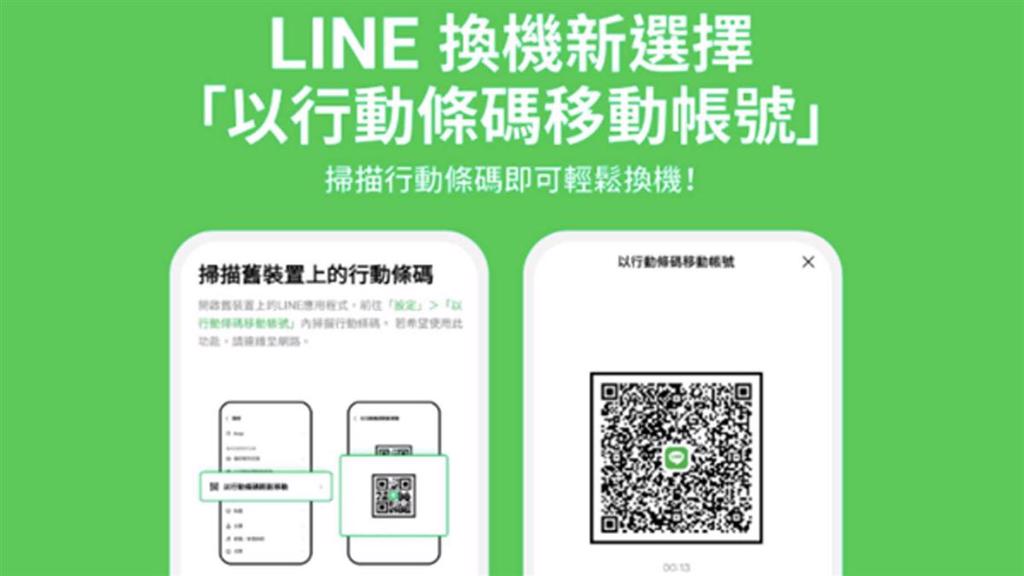
LINE官方推出「以行動條碼移動帳號」的新功能,需將LINE版本更新至12.10.0(含)以上,就算沒有事先備份,也會自動還原14天內的聊天記錄,而且不論是換到不同系統的裝置,或是「換新機也換新號碼」的用戶也適用此功能,下面就讓小編手把手的教大家使用吧!
➤ 步驟1:在新手機下載並登入LINE,選擇「使用行動條碼登入」。
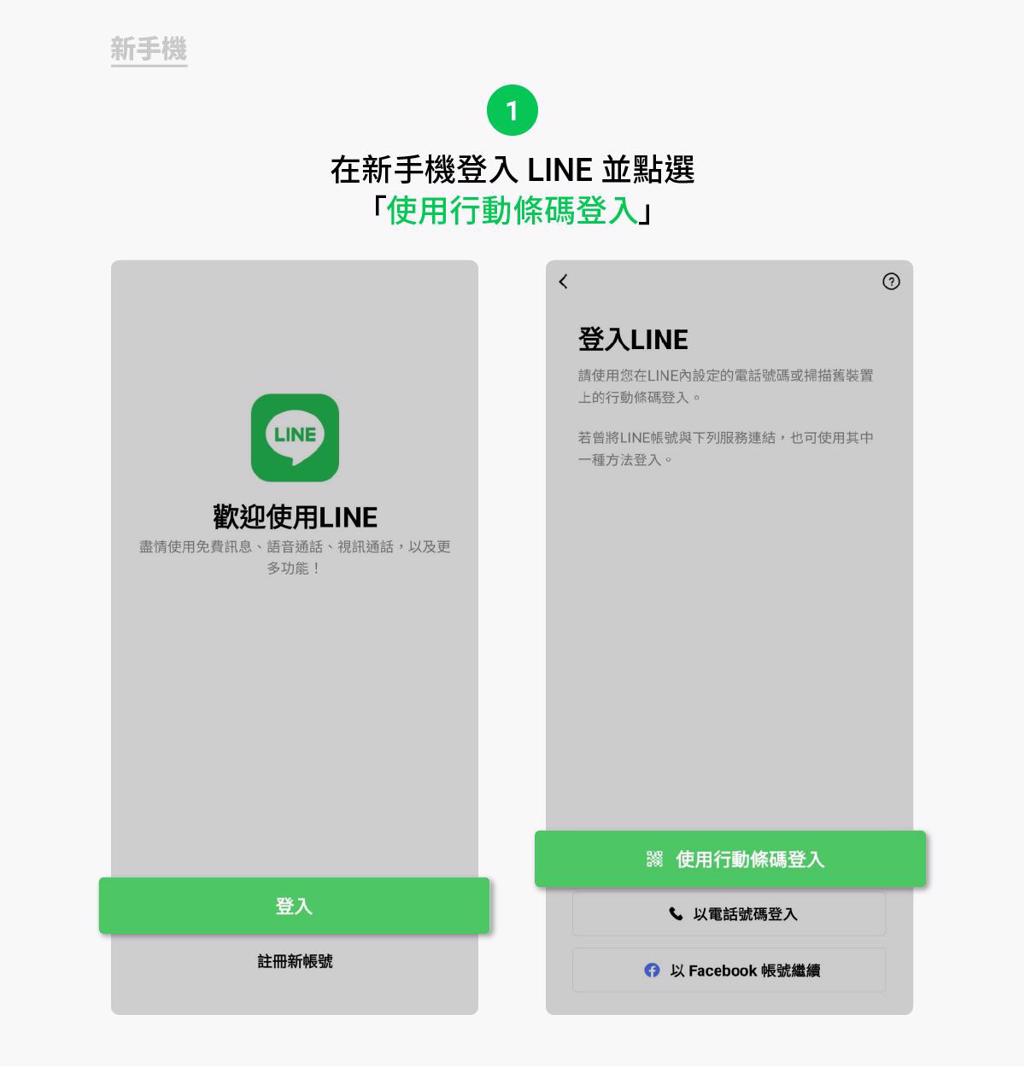
➤ 步驟2:點選「掃描行動條碼」,並掃描舊手機上的行動條碼。
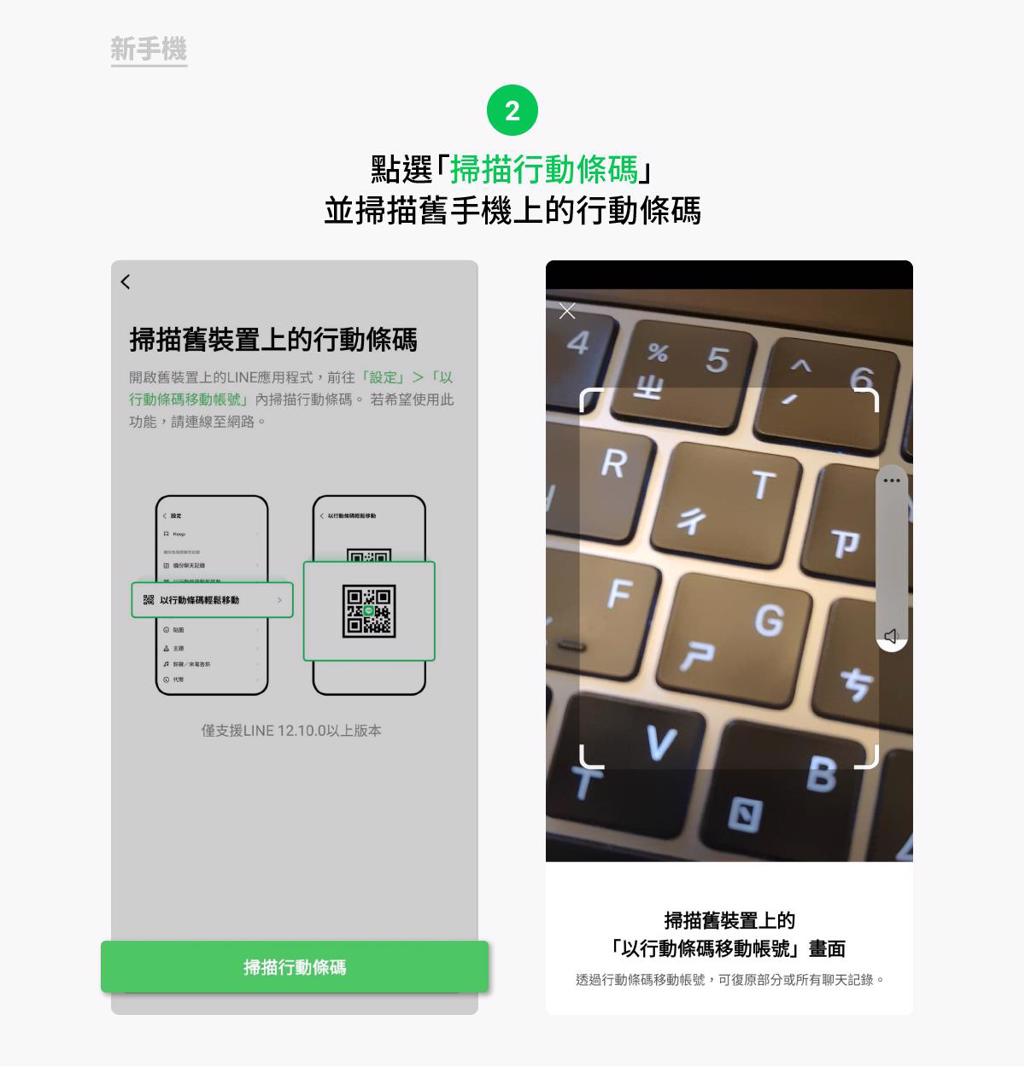
➤ 步驟3:進入舊手機LINE主頁「設定」,點選「以行動條碼移動帳號」。
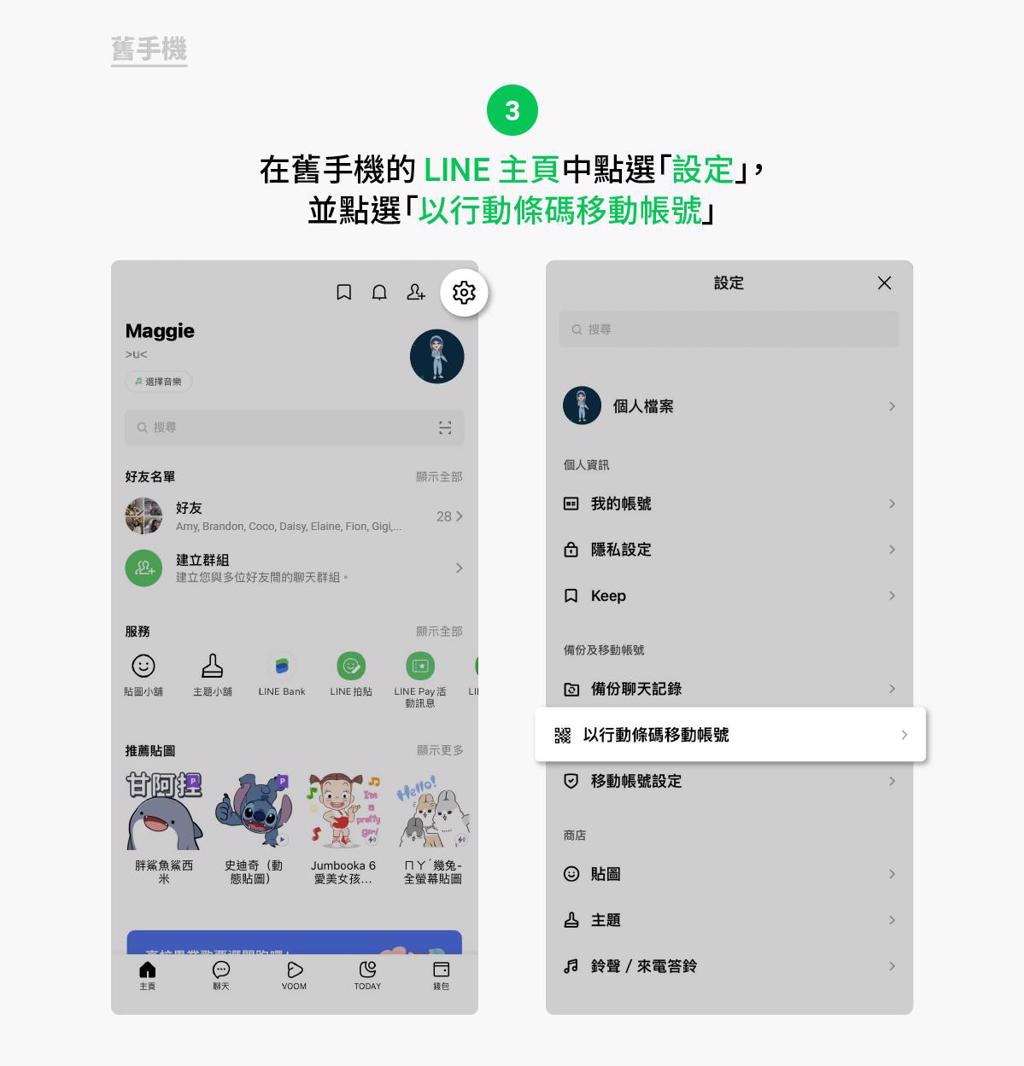
➤ 步驟4:出現行動條碼後,即可使用新手機掃碼(請於一定時間內完成,過期須點選『更新』鍵更新行動條碼)。
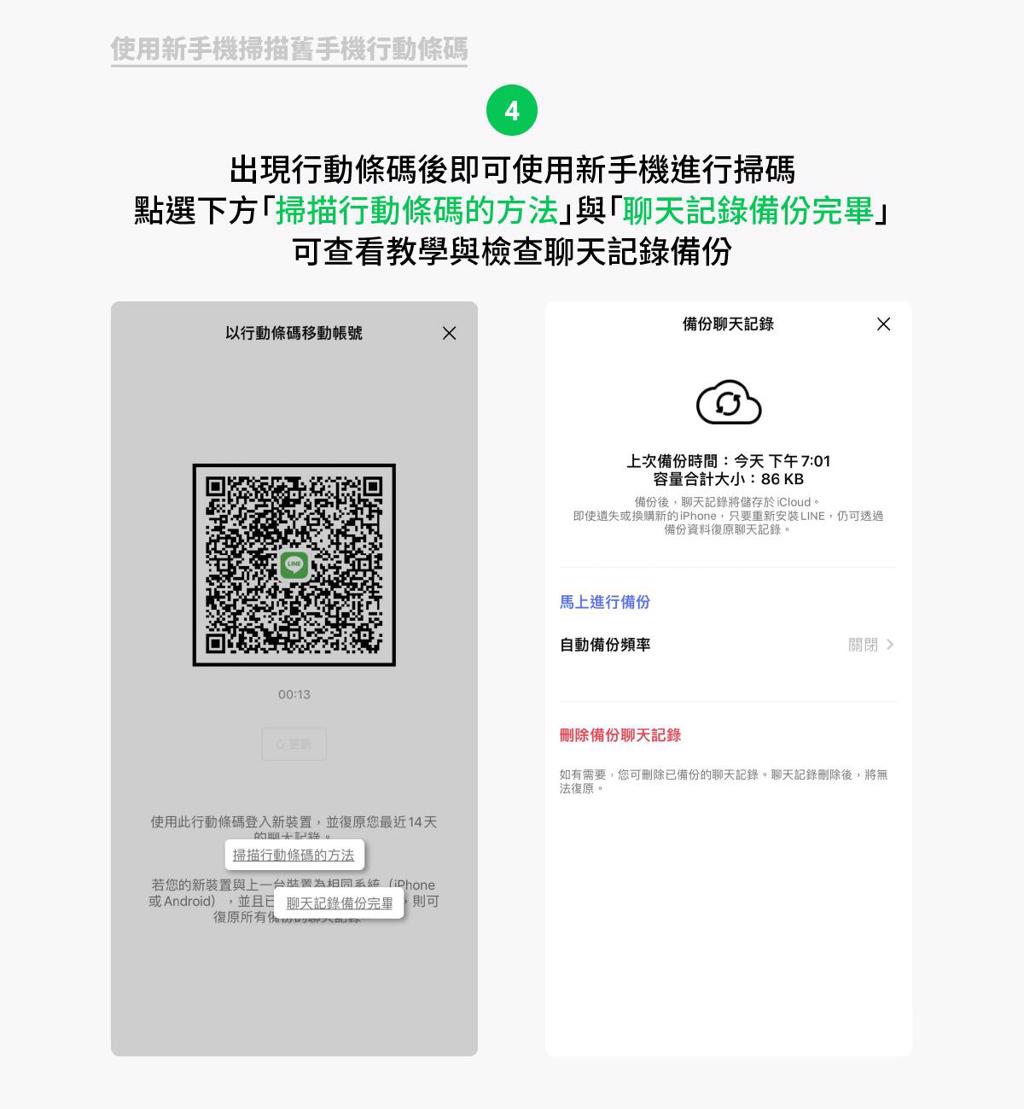
➤ 步驟5:使用新手機掃碼完畢後,舊手機會出現確認視窗,點選確定後輸入該裝置密碼再次確認。
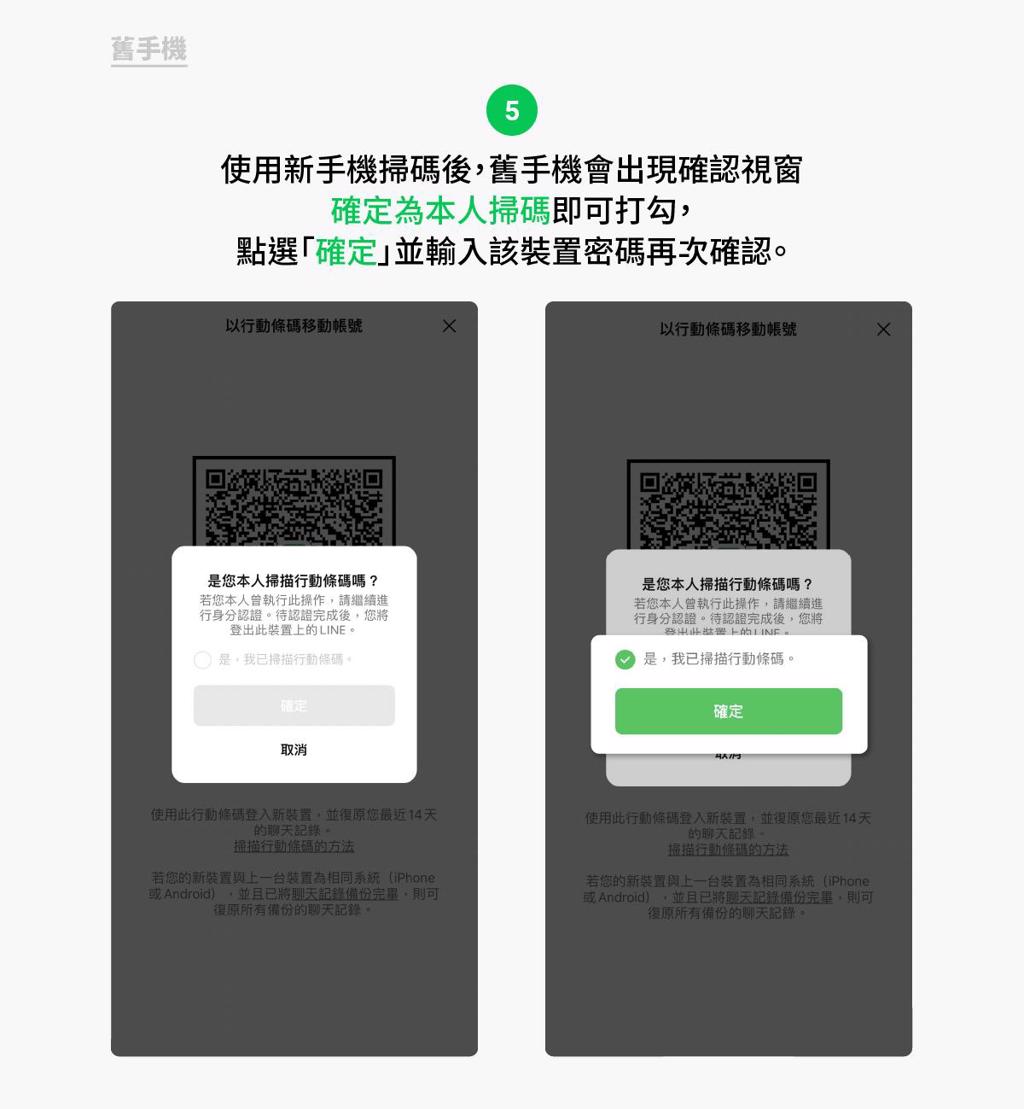
➤ 步驟6:舊手機確認完畢後,即可於新手機登入,但請注意!在新手機按下登入後,該帳號就無法在舊手機上使用。
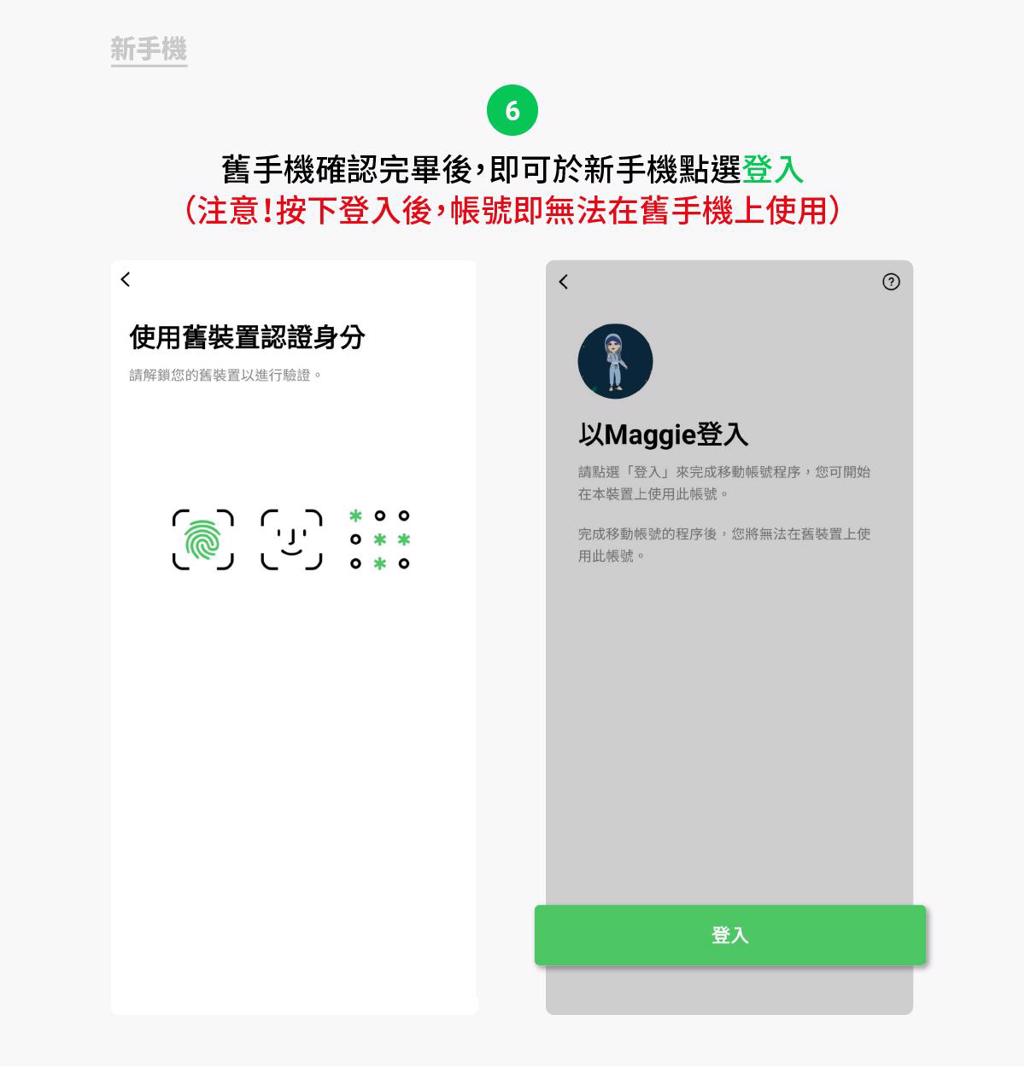
➤ 步驟7:登入後可選擇是否復原已備份的聊天紀錄,復原後即完成帳號移轉。另外,該功能僅限同裝置使用,若跨裝置移轉帳號,就無法復原備份的聊天記錄。
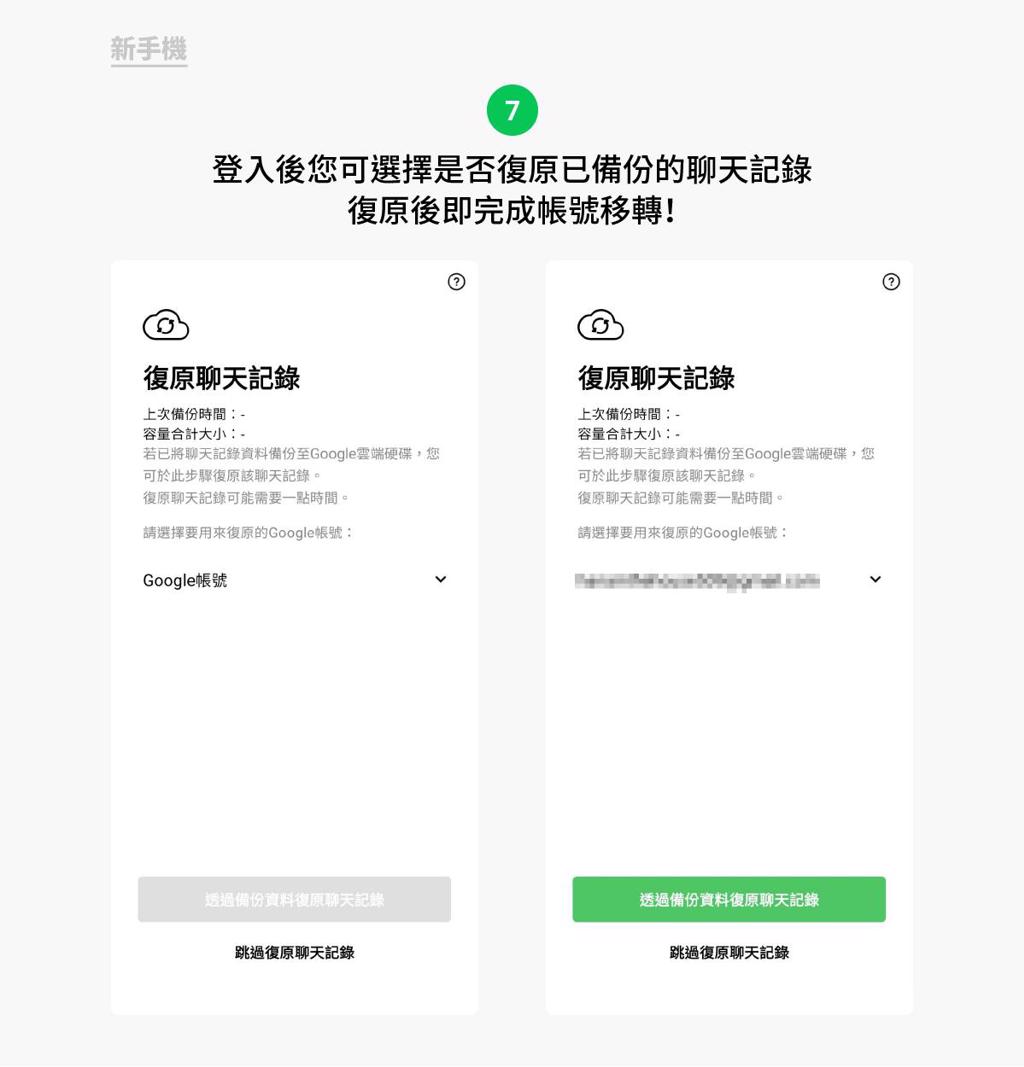
以上就是LINE新功能「以行動條碼移動帳號」的教學,近期要換手機的人,趕快學起來,下次就不用再為了換手機要轉移帳號而煩惱,聊天紀錄、聯絡人資料通通幫你完整搬家,根本是懶人一大福音!